Serwis Top10VPN ma pełną niezależność redakcyjną. Możemy otrzymać prowizję, jeśli kupisz VPN z na naszej stronie.
Jak zmienić region Netflix
Krótka odpowiedź
Najskuteczniejszy sposób zmiany regionu Netflix to użycie VPN-u, by nawiązać połączenie z lokalizacją serwera w kraju, gdzie dostępne są interesujące Cię treści wideo. Aby zmienić region Netflix bez VPN-u, skorzystaj z usługi Smart DNS.
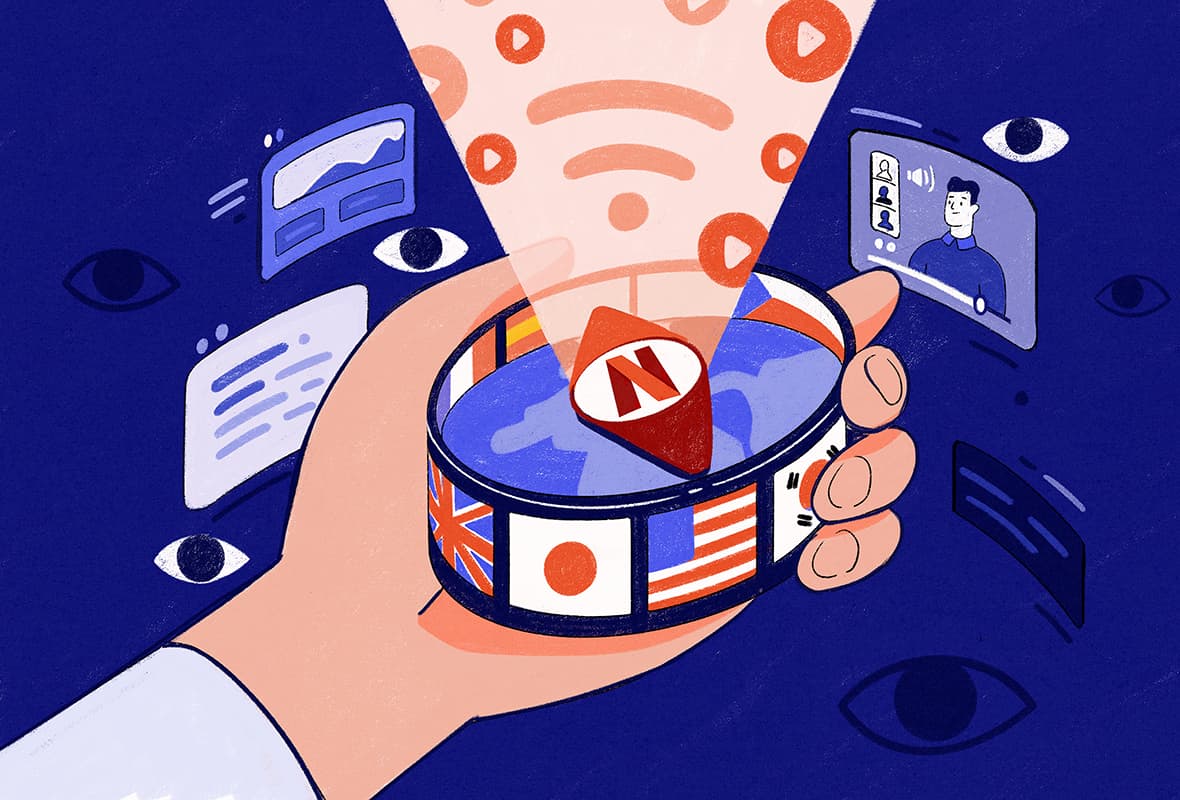
Netflix wyświetla różne filmy, seriale i reportaże zależnie od tego, w jakim kraju się znajdujesz. Platforma wykorzystuje Twój adres IP, aby ustalić Twoją geolokalizację i pokazać Ci stosowną zawartość.
Ponieważ biblioteki treści niektórych krajów są znacznie bogatsze od innych, wiedza, jak zmienić swój region Netflix pozwoli Ci maksymalnie wykorzystać swoją subskrypcję.
Najłatwiejszy i najpopularniejszy sposób zmiany lokalizacji Netflix to skorzystanie z niezawodnej usługi VPN dla Netflixa.
Aby zmienić region Netflix bez VPN-u, w tym na inteligentnych telewizorach i konsolach do gier, zalecamy wybór usługi VPN z narzędziem Smart DNS, jak MediaStreamer od ExpressVPN.
Dlaczego warto nam zaufać?
Jesteśmy w pełni niezależni i recenzujemy usługi VPN od 2016 roku. Nasze porady są oparte na wynikach własnoręcznie przeprowadzonych testów, a korzyści finansowe nie mają na nie wpływu. Dowiedz się, kim jesteśmy i jak testujemy VPN-y.
Jak zmienić region Netflix za pomocą VPN-u
Skorzystanie z wysokiej jakości usługi VPN to najłatwiejszy i najskuteczniejszy sposób, aby zmienić region Netflix oraz uzyskać dostęp do ukrytych treści wideo, niedostępnych w Twoim kraju.
VPN pozwala Ci zmienić swój adres IP na adres z dowolnego innego kraju w ofercie usługi. Co więcej, możesz przełączać się między regionami dostępnymi w aplikacji za jednym kliknięciem.
Liczba regionów Netflixa, do których możesz uzyskać dostęp, różni się w zależności od usługi VPN. Najskuteczniejsze VPN-y odblokowują do 32 bibliotek, podczas gdy inne działają tylko z garstką regionów. Niektóre działają nawet z polskim Netflixem.
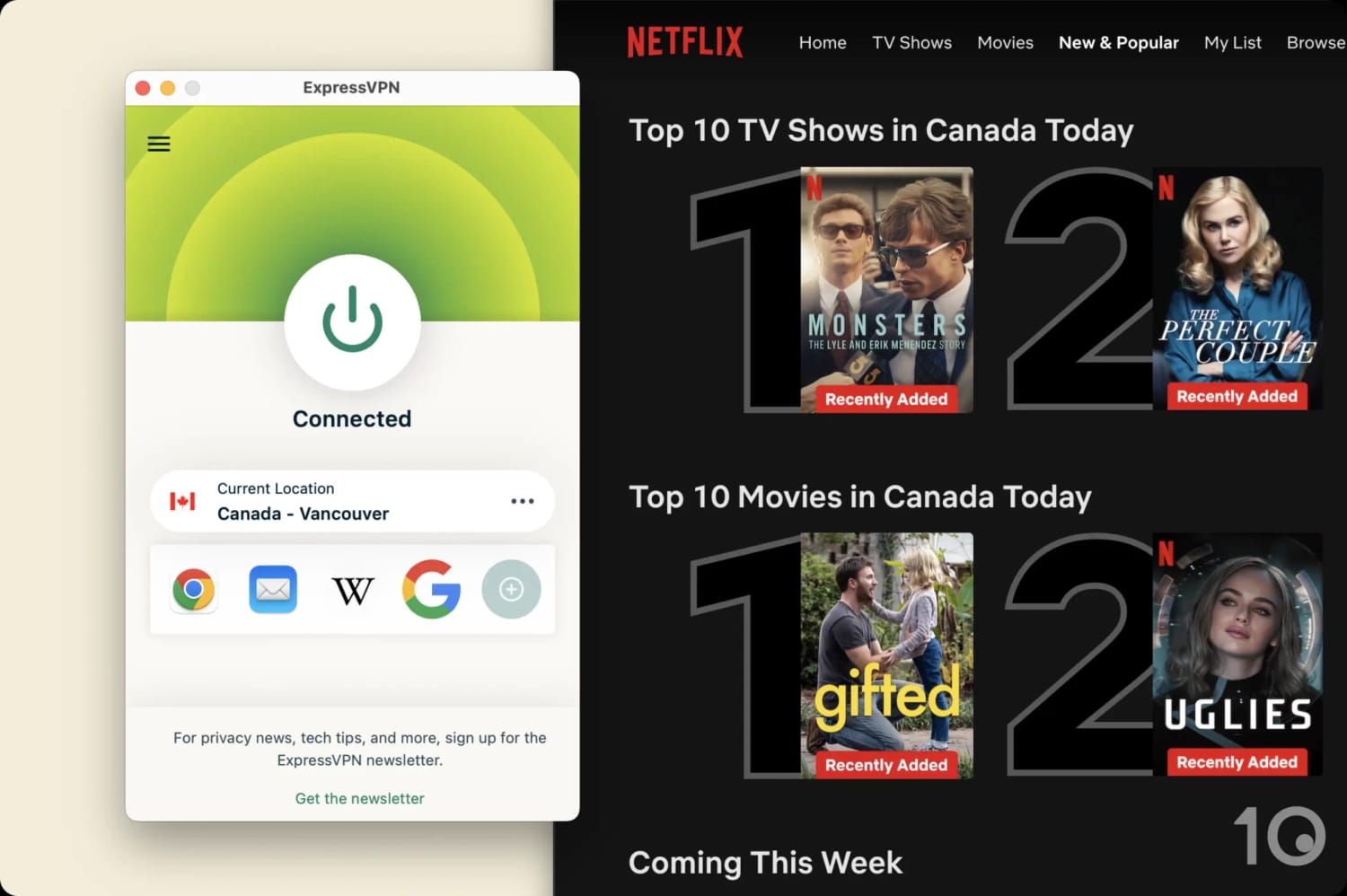
ExpressVPN dobrze współpracuje z Netflixem w Kanadzie.
Zobacz nasz film instruktażowy, w którym pokazujemy, jak łatwo uzyskać dostęp do różnych bibliotek Netflixa za pomocą VPN-u, lub postępuj zgodnie z instrukcjami podanymi poniżej.
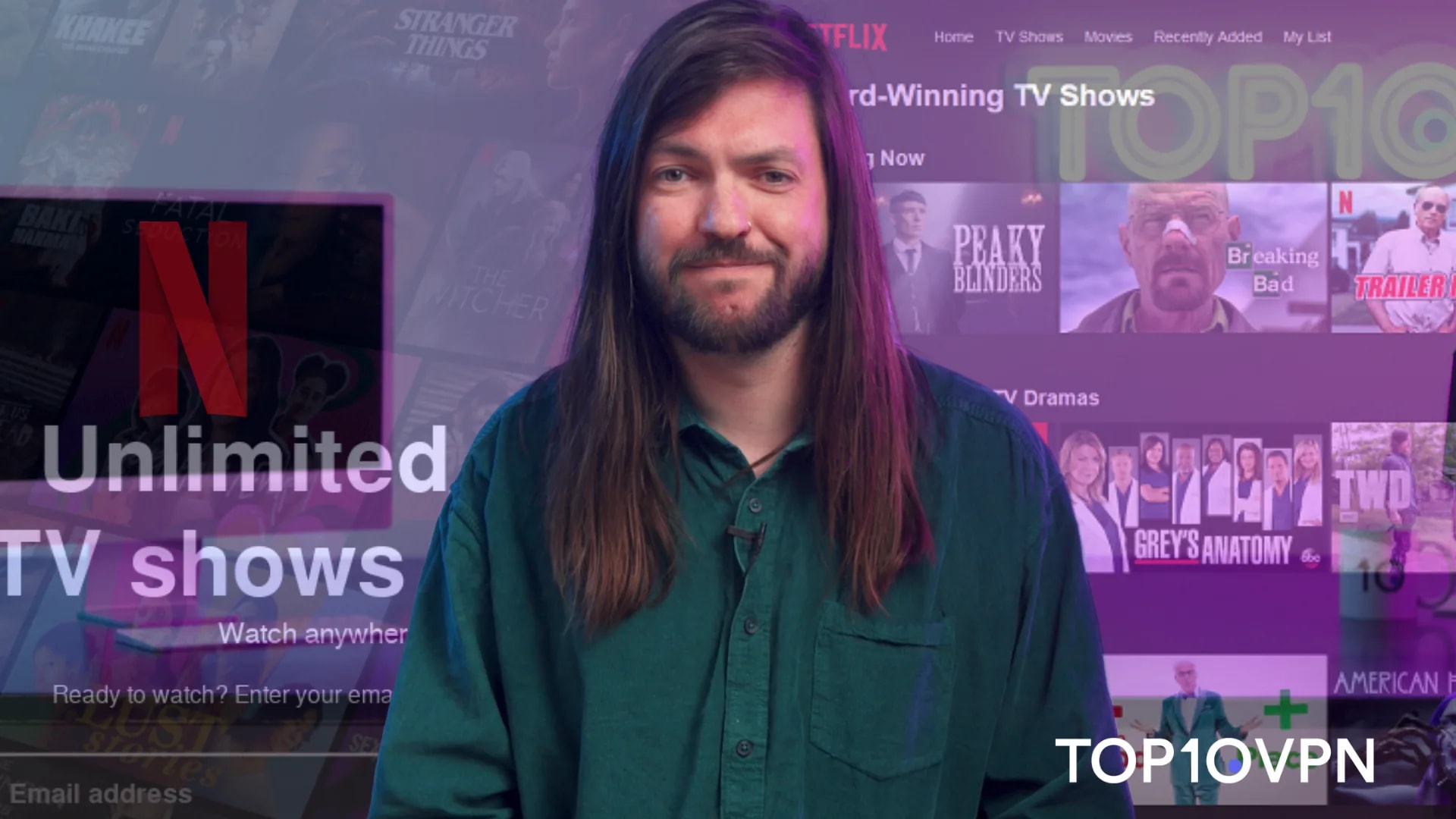
Szybki przewodnik: jak zmienić region Netflix za pomocą VPN-u
Postępuj zgodnie z poniższymi instrukcjami, aby zmienić region Netflix w zaledwie kilka minut.
- Zainstaluj wybraną aplikację VPN na swoim urządzeniu. Polecamy ExpressVPN, który odblokowuje 18 regionów i oferuje 30-dniową gwarancję zwrotu pieniędzy.
- Połącz się z serwerem VPN w kraju, do którego chcesz mieć dostęp. Przykładowo, możesz połączyć się z japońskim serwerem VPN, aby odblokować japońskiego Netflixa.
- Otwórz Netflixa. Aby zweryfikować, że znajdujesz się w preferowanym regionie, kliknij „Nowe i popularne” u góry ekranu i upewnij się, że kraj odpowiada lokalizacji serwera VPN. Jeśli nie widać żadnego kraju, to znaczy, że Twój VPN nie działa z Netflixem.
- Kliknij przycisk odtwarzania, aby rozpocząć streaming. Teraz masz dostęp do wszystkich filmów z geoblokadami ze swojego kraju docelowego.
- Aby zmienić region Netflix jeszcze raz, powtórz krok drugi. Następnie odśwież okno przeglądarki dwa razy lub ponownie uruchom swoją aplikację Netflix, by zobaczyć nową bibliotekę treści.
Plusy i minusy korzystania z VPN-ów
Poniżej znajdziesz plusy i minusy korzystania z VPN-ów do zmiany regionu Netflixa:
| Plusy | Minusy |
|---|---|
| Kompatybilny z maksymalnie 32 regionami Netflixa | Wymaga zaawansowanej konfiguracji z inteligentnymi telewizorami, konsolami do gier i Roku |
| Najskuteczniejsza metoda | Najlepsze VPN-y do Netflixa wymagają płatnej subskrypcji |
| Oferuje najwyższą jakość wideo | |
| Łatwy w konfiguracji i obsłudze | |
| Dostępne są darmowe (ale ograniczone) opcje | |
| Szyfruje ruch sieciowy |
Jak zmienić region Netflix bez VPN-u
Jeśli nie chcesz korzystać z VPN-u, istnieją dwa inne sposoby zmiany regionu Netflixa: usługa Smart DNS (najskuteczniejsza opcja) lub serwer proxy.
Poprzednio sugerowaliśmy również wypróbowanie oprogramowania do kontroli pulpitu zdalnego i przeglądarki Tor Browser bądź konfigurację domowego serwera VPN. Zdecydowaliśmy się jednak usunąć te metody, ponieważ ich konfiguracja była albo zbyt czasochłonna, albo nie odblokowywały satysfakcjonującej liczby regionów.
Podsumowanie: jak zmienić region Netflix bez VPN-u
Najlepszy sposób, aby zmienić region Netflix bez VPN-u to Smart DNS. Dane narzędzie niezawodnie odblokowuje Netflixa na większości urządzeń i to w jakości HD/4K.
Oto jak zmienić region Netflix za pomocą Smart DNS:
- Załóż konto w usłudze Smart DNS. Zalecamy MediaStreamer od ExpressVPN lub Control D<.
- Zarejestruj swój adres IP, postępując zgodnie z instrukcjami na stronie internetowej usługodawcy.
- Uzyskaj odpowiednie adresy serwerów DNS. Zwykle znajdziesz je w sekcji „Moje konto” na stronie usługodawcy.
- Otwórz ustawienia sieciowe na swoim urządzeniu.
- Znajdź ustawienia DNS. Zwykle są w zakładce „Zaawansowane” lub „Ręczne”.
- Wpisz adresy serwerów DNS uzyskane od dostawcy. Kliknij „Potwierdź”.
- Zrestartuj swoje urządzenie. Usługa Smart DNS zostanie aktywowana, gdy ponownie połączysz się z Internetem.
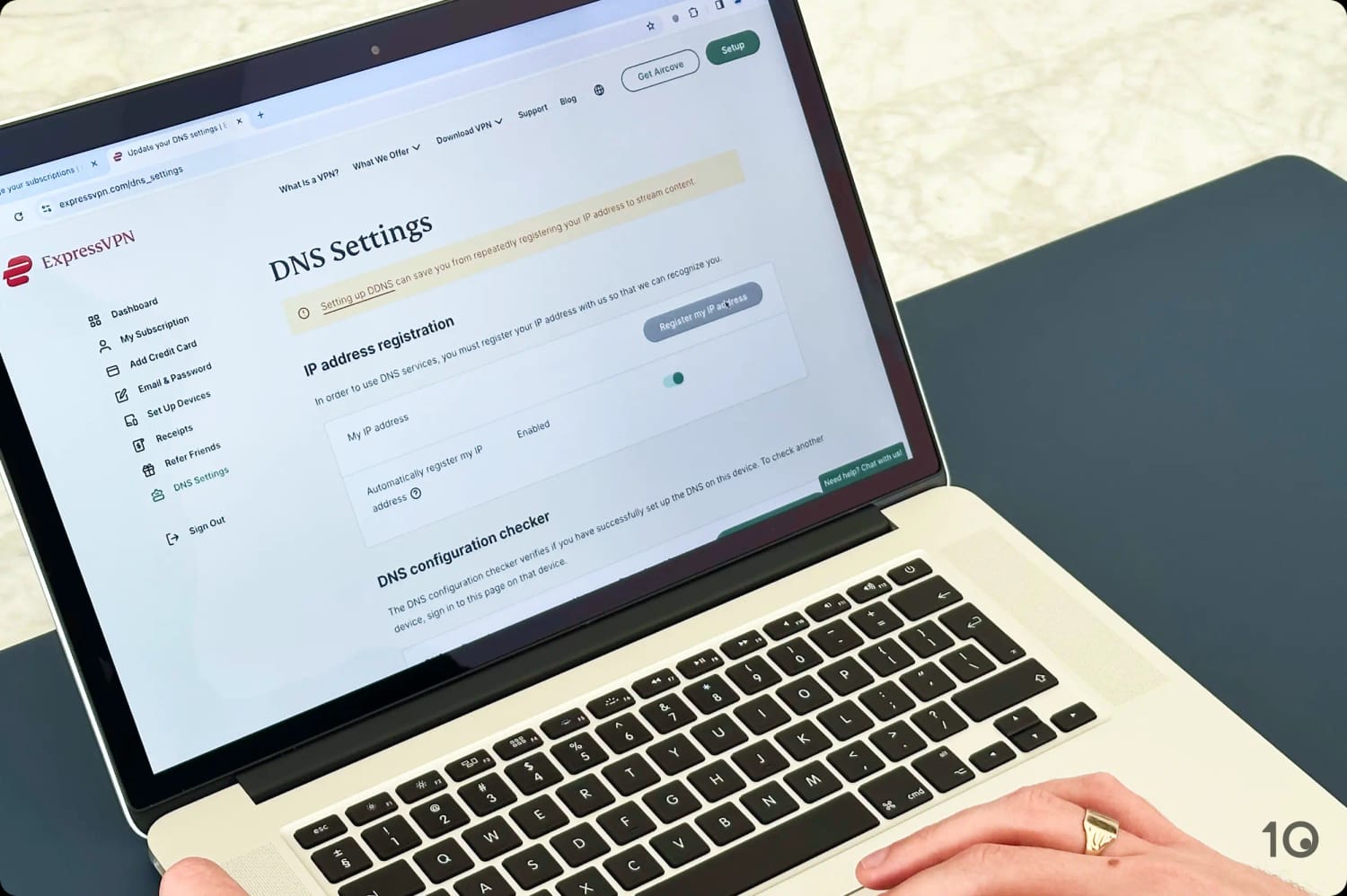
Konfigurowanie MediaStreamer ExpressVPN.
W poniższych dwóch sekcjach wyjaśniamy, jak korzystać ze Smart DNS i serwerów proxy, aby odblokować międzynarodowe biblioteki Netflixa.
1. Smart DNS
| Plusy | Minusy |
|---|---|
| Najłatwiejszy sposób, aby zmienić region Netflix bez VPN-u | Działa tylko z określonymi stronami internetowymi i w ograniczonej liczbie lokalizacji |
| Działa na niemal wszystkich urządzeniach (w tym inteligentnych telewizorach i konsolach do gier) | Trzeba podać swój adres IP, aby uzyskać dostęp |
| Tańszy niż większość usług VPN | Ograniczony wybór usług VPN |
| Oferuje wysokie prędkości połączeń | Konfiguracja może być trudniejsza niż w przypadku aplikacji VPN |
Usługa Smart DNS pozwala Ci zmienić ustawienia DNS swojego urządzenia, aby kierować Twoje połączenie poprzez serwery DNS w wybranym przez Ciebie kraju.
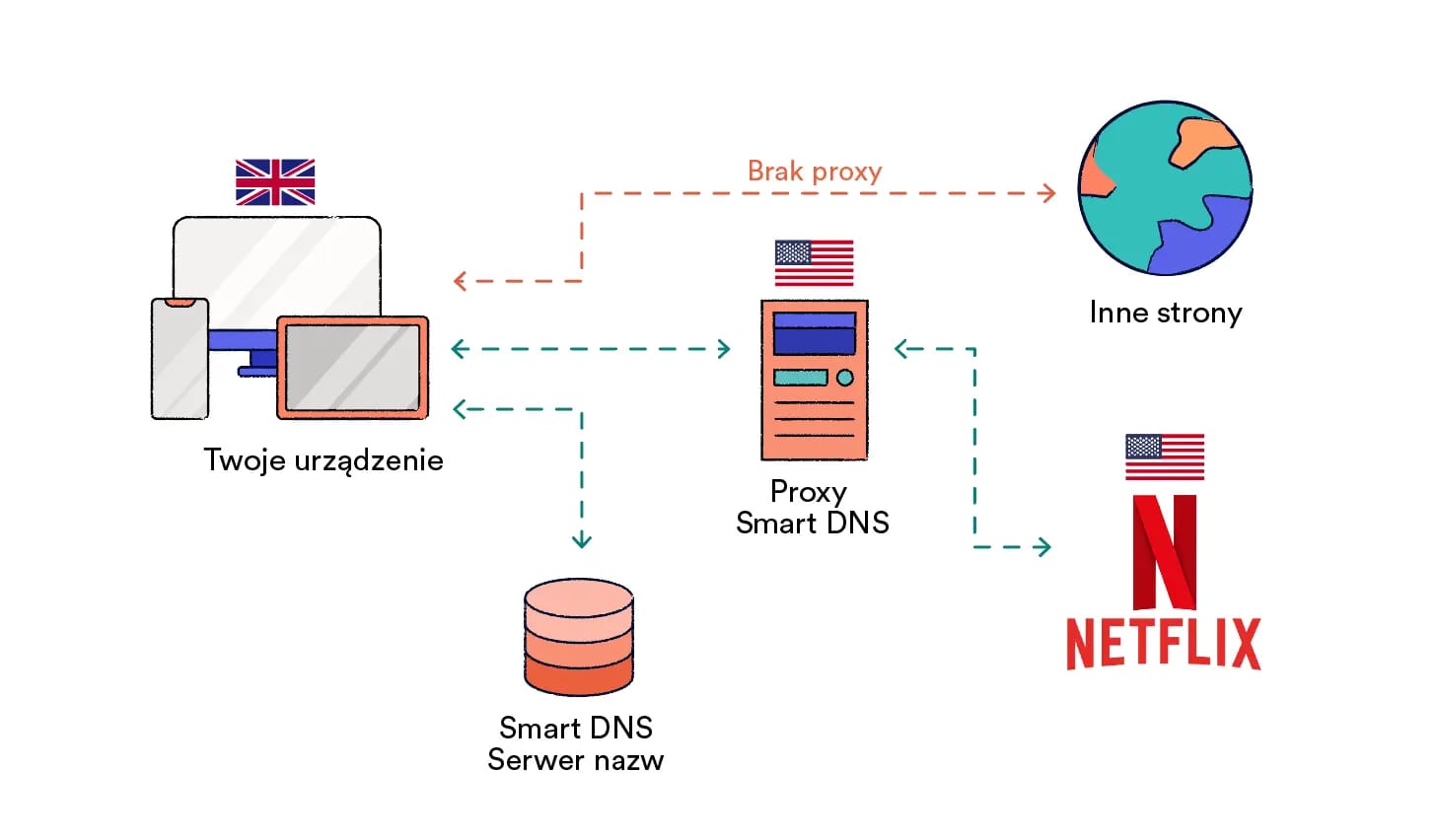
Łącząc serwer DNS z serwerem proxy, możesz użyć funkcji Smart DNS, aby obejść geoblokady treści.
Podobnie jak VPN funkcja Smart DNS przekonuje platformy takie jak Netflix, że znajdujesz się w innym kraju niż rzeczywiście, aby umożliwić Ci dostęp do zawartości z danego regionu.
Przykładowo, jeśli mieszkasz w Polsce i chcesz oglądać amerykańskiego Netflixa, możesz kierować swoje żądania DNS poprzez amerykański serwer i z łatwością odtwarzać amerykańskiego Netflixa z zagranicy.
Dwie popularne, samodzielne usługi Smart DNS zoptymalizowane pod kątem streamingu to Smart DNS Proxy oraz Unlocator.
Nie musisz pobierać oprogramowania, aby móc korzystać ze Smart DNS, co oznacza, że będziesz w stanie z łatwością przełączać się między regionami Netflixa na urządzeniach takich jak inteligentne telewizory LG czy konsole do gier Xbox, które zwykle nie obsługują natywnych aplikacji VPN.
To jeden z obszarów, w których Smart DNS wypada lepiej od VPN-ów, jeśli chodzi o zmienianie regionu Netflixa.
Smart DNS jest szybszy od VPN-u, co jednak nie zawsze przekłada się na lepszą rozdzielczość filmów podczas streamingu.
Chociaż narzędzia Smart DNS umożliwiają streaming na wielu różnych urządzeniach, nie szyfrują Twojego ruchu ani nie ukrywają adresu IP.
Inaczej mówiąc, Twój dostawca usług internetowych będzie w stanie zobaczyć, co robisz i niestety nie będziesz mieć zapewnionej ochrony przed cyberprzestępcami podczas połączeń z niezabezpieczonymi, publicznymi sieciami Wi-Fi.
Niektóre VPN-y do streamingu oferują własne narzędzia Smart DNS. Na podstawie naszych ostatnich testów stwierdziliśmy, że dwa najskuteczniejsze to:
- MediaStreamer od ExpressVPN: ExpressVPN odblokowuje 18 regionów Netflixa, a jego narzędzie Smart DNS pozwala odtwarzać amerykańskiego Netflixa na dowolnym urządzeniu.
- Control D od Windscribe: Windscribe to najlepszy darmowy VPN. Firma oferuje również samodzielną usługę Smart DNS za 144,61 zł rocznie (72,31 zł dla obecnych klientów Windscribe). W przeciwieństwie do MediaStreamer Control D obejmuje ponad 100 lokalizacji i działa z kilkoma regionami Netflixa.
UWAGA: Nasze testy wykryły, że funkcje Smart DNS Surfshark i NordVPN nie zawsze działają z Netflixem, a CyberGhost i PIA nie pozwalają Ci zmieniać regionów Netflixa.
Jak zmienić region Netflix za pomocą Smart DNS
Wyjaśniliśmy już jak używać Smart DNS z Netflixem powyżej, ale możesz też zobaczyć, jak to zrobić na poniższym wideo:
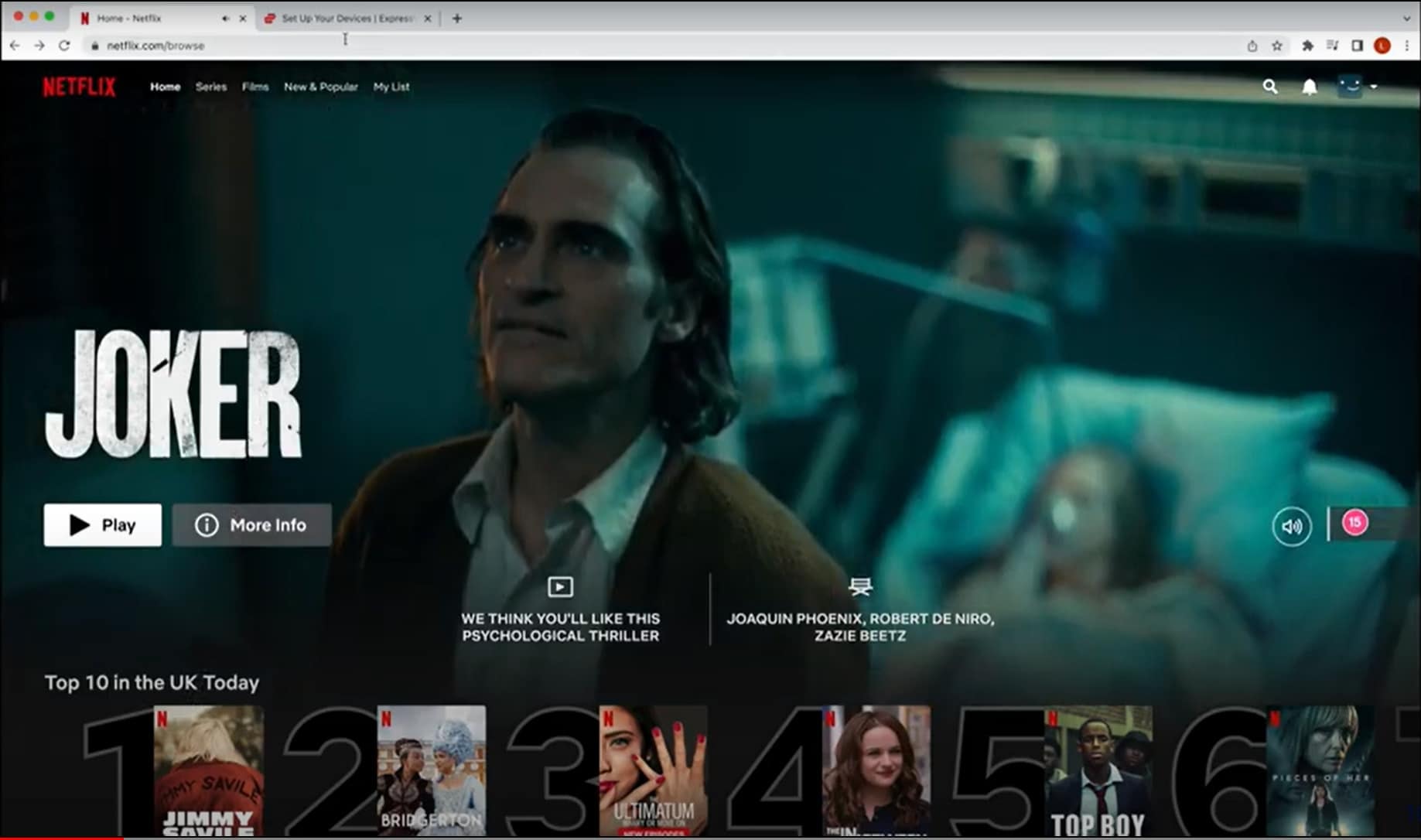
Jak zmienić region Netflix za pomocą MediaStreamer
Proces zmiany regionu Netflixa za pomocą Smart DNS będzie wyglądać nieco inaczej w zależności od Twojego usługodawcy oraz urządzenia, z którego korzystasz, ale zasadniczo jest taki sam.
WSKAZÓWKA EKSPERTA: MediaStreamer działa tylko z amerykańskim Netflixem. Niektórzy dostawcy Smart DNS odblokowują jednak więcej regionów. Aby wybrać region, otwórz ustawienia swojego konta Smart DNS i tam zmień kraj. Następnie zrestartuj urządzenie i ponownie załaduj Netflixa, aby zobaczyć bibliotekę treści z nowego regionu.
2. Serwer Proxy
| Plusy | Minusy |
|---|---|
| Zwykle darmowy i łatwy w obsłudze | Nie szyfruje ruchu |
| Dobrzy dostawcy serwerów proxy oferują bogaty wybór lokalizacji serwerów | Adresy IP proxy są łatwo blokowane przez Netflixa |
| Zwykle oferuje wysokie prędkości połączeń | Przeciążone serwery mogą czasem powodować niskie prędkości |
| Działa z Netflixem tylko z poziomu przeglądarki | |
| Bardziej zawodny niż usługi VPN czy Smart DNS |
Serwer proxy może pomóc zmienić region Netflix, przekierowując Twój ruch przez serwer podmiotu trzeciego przed połączeniem z Netflixem.
Podobnie jak VPN serwer proxy ukrywa Twój adres IP, a następie przekonuje Netflixa, że znajdujesz się w kraju, w którym zlokalizowany jest serwer proxy.
Innymi słowy, jeśli łączysz się z serwerem proxy znajdującym się w Wielkiej Brytanii, uzyskasz dostęp do brytyjskiej biblioteki Netflixa bez względu na to, gdzie znajdujesz się w rzeczywistości.
W przeciwieństwie do usług VPN serwery proxy nie szyfrują Twojego ruchu internetowego.
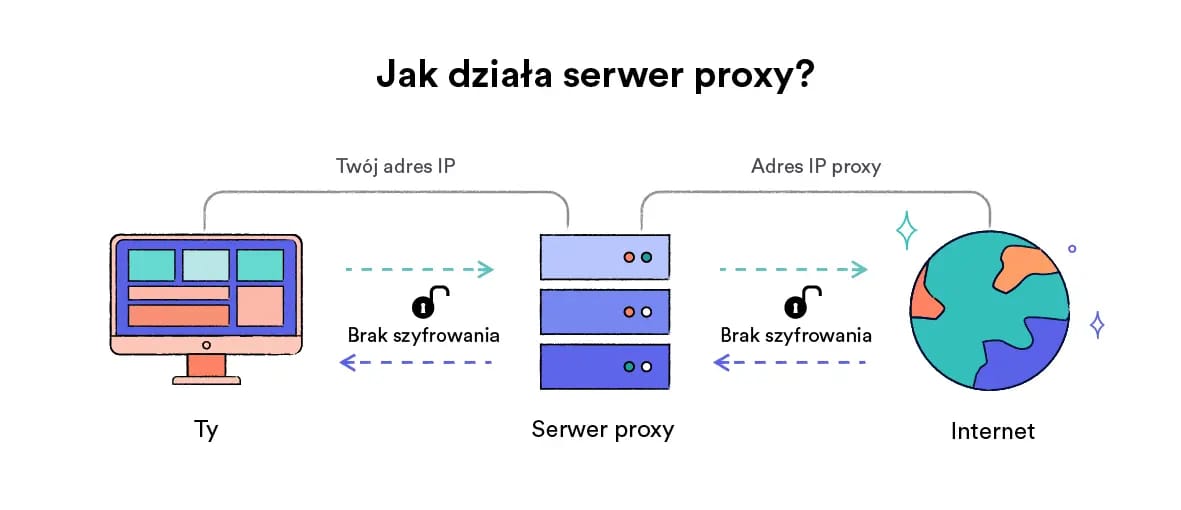
Jak działa serwer proxy.
Istnieją dwa rodzaje serwerów proxy:
- Internetowe proxy: Są dostępne poprzez stronę internetową i zwykle darmowe. Po prostu wpisz adres URL witryny, którą chcesz odblokować, wybierz lokalizację serwera i rozpocznij przeglądanie. Chociaż są bezpłatne, internetowe serwery nie radzą sobie zbyt dobrze z odblokowywaniem Netflixa, ponieważ ich adresy IP są często używane, co ułatwia Netflixowi ich wykrycie i zablokowanie.
- Rozszerzenia proxy na przeglądarki: Wyższej jakości serwery proxy są zwykle dostępne jako rozszerzenia na przeglądarki. Niektóre są darmowe, ale wiele pobiera opłatę subskrypcyjną.
Wiele rozszerzeń VPN na przeglądarkę Chrome to tak naprawdę serwery proxy, a nie pełnowymiarowe usługi VPN. Przekierowują ruch z przeglądarki przez zdalny serwer, ale nie szyfrują go.
Przykładowe rozszerzenia proxy na przeglądarki, które działają z Netflixem, to Hide.me dla Chrome i Windscribe dla Firefox.
Serwery proxy są specyficzne dla aplikacji, co oznacza, że przekierowują ruch wyłącznie z aplikacji, na której działają.
Możesz skorzystać z serwera proxy, aby zmienić region Netflix z poziomu przeglądarki, ale nie będziesz w stanie zrobić tego samego w przypadku zewnętrznej aplikacji Netflix.
Zasadniczo, serwery proxy są mniej bezpieczne od VPN-ów i bardziej zawodne od narzędzi Smart DNS, jeśli chodzi o zmianę regionu Netflixa. Są jednak darmowe i czasem mogą odblokować zagraniczne biblioteki Netflixa.
WSKAZÓWKA EKSPERTA: „Transparentny” czy „anonimowy” serwer proxy nie pomoże Ci zmienić regionu Netflixa. Dzieje się tak, ponieważ anonimowy serwer proxy ukrywa Twój adres IP, ale też informuje Netflixa, że korzystasz z proxy – transparentny proxy nie ukrywa nawet adresu IP. Tylko „elitarne” serwery proxy są w stanie odblokować Netflixa.
Jak zmienić region Netflix za pomocą serwera proxy
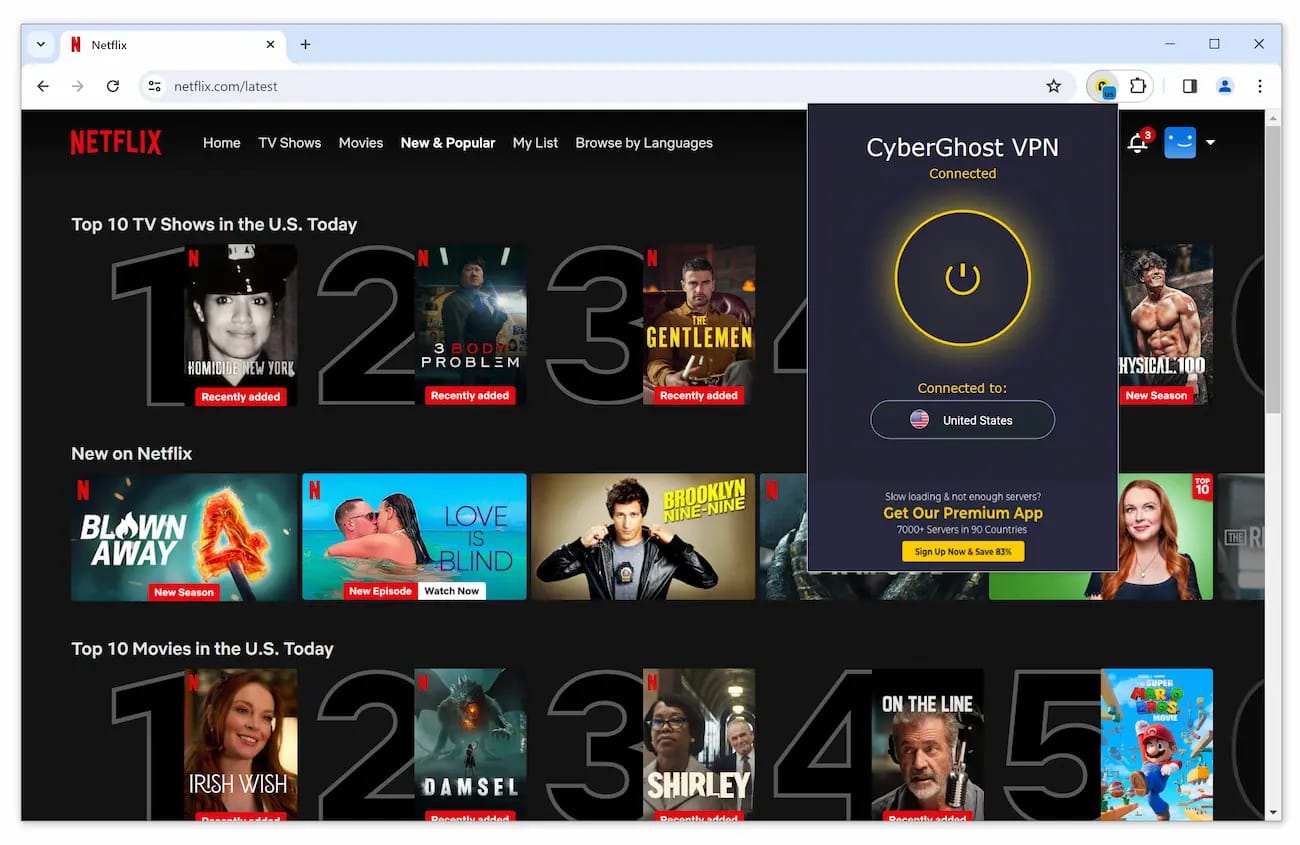
Rozszerzenia proxy na przeglądarki takie jak CyberGhost czasem odblokowują Netflixa.
Aby zmienić region Netflix za pomocą internetowego serwera proxy:
- Pobierz rozszerzenie proxy na swoją przeglądarkę. W naszym przykładzie korzystamy z darmowego, internetowego proxy CyberGhost.
- Połącz się z serwerem w lokalizacji Netflixa, do której chcesz uzyskać dostęp. Serwer proxy CyberGhost umożliwia połączenie ze Stanami Zjednoczonymi, Niemcami, Holandią lub Rumunią.
- Otwórz Netflixa w tej samej przeglądarce. Teraz możesz odtwarzać treści Netflixa dostępne z lokalizacji Twojego serwera proxy.
Korzystanie z serwera proxy, aby zmienić region Netflix, jest bardzo podobne do korzystania z rozszerzenia VPN na przeglądarkę. Zapoznaj się z naszym przewodnikiem na temat konfiguracji VPN-u na Chrome, aby dowiedzieć się, jak to zrobić.
Jak zmienić region Netflix za darmo
Najlepszy sposób, aby zmienić region Netflix za darmo to skorzystanie z bezpłatnego VPN-u, który odblokowuje Netflixa.
W naszych testach streamingu niewiele darmowych VPN-ów działało, a te, które działały, radziły sobie znacznie gorzej niż płatne usługi. Brakuje im również zaawansowanych funkcji streamingowych, takich jak Smart DNS.
Mimo tych ograniczeń odkryliśmy, że Windscribe i Privado VPN to dwa najlepsze darmowe VPN-y, które nadal mają dostęp do pewnych bibliotek Netflixa.
Windscribe odblokowuje obecnie 5 regionów Netflixa: Francję, Niemcy, Rumunię, Szwajcarię, Turcję i Wielką Brytanię.
Z drugiej strony Privado VPN odblokowuje brytyjską bibliotekę, ale co ważniejsze również amerykańską.
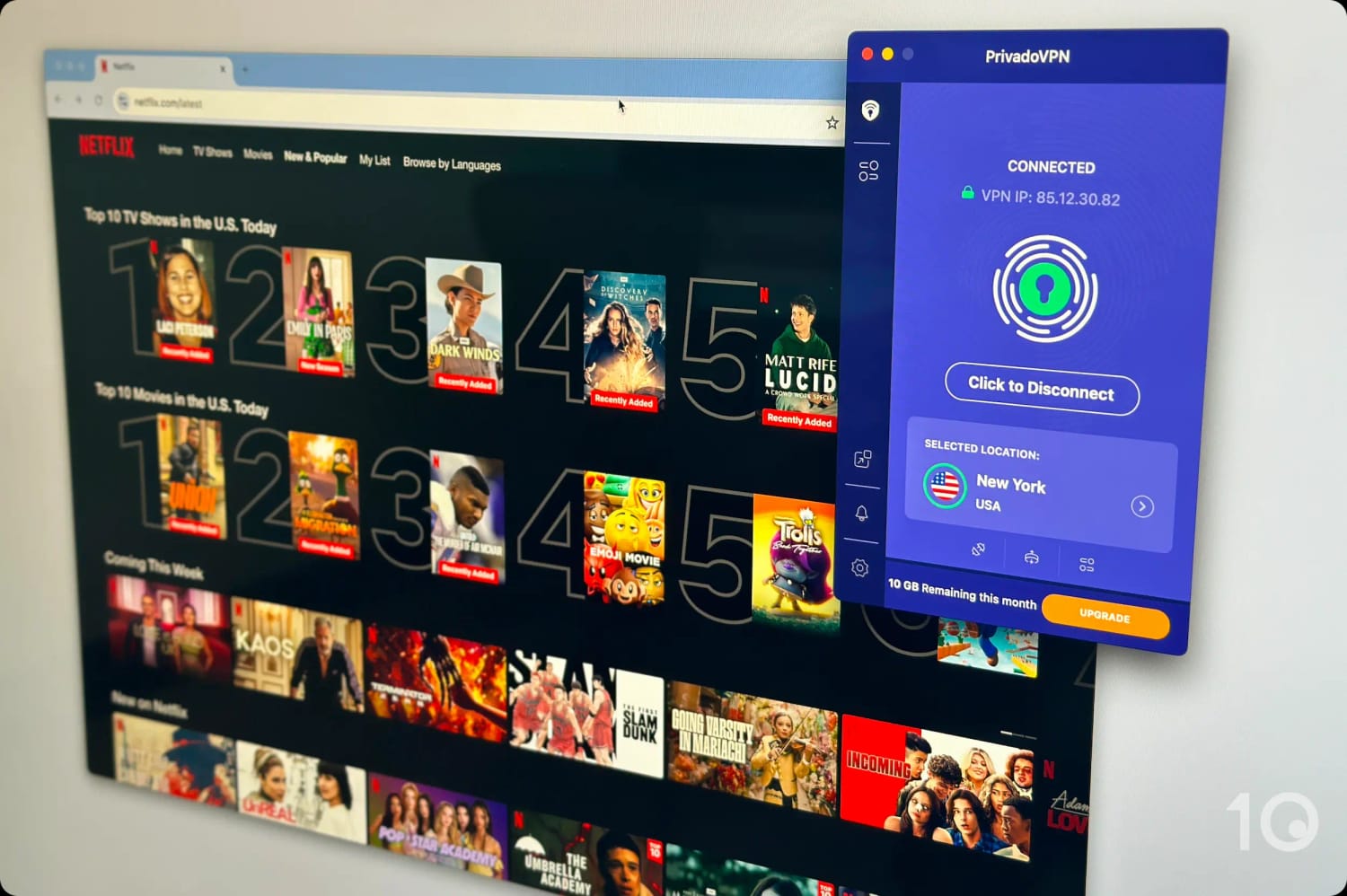
PrivadoVPN to jedyna bezpieczna darmowa sieć VPN, która odblokowuje amerykańskiego Netflixa.
Jak zmienić region Netflix na różnych urządzeniach
Bez względu na rodzaj urządzenia, najlepszy sposób, aby zmienić region Netflix, to skorzystanie z VPN-u lub proxy Smart DNS.
Najskuteczniejsza opcja zależy jednak od urządzenia, którego będziesz używać do streamingu.
VPN to najlepsza metoda, aby zmienić region Netflix na urządzeniach, które obsługują natywne aplikacje VPN, jak komputery stacjonarne, laptopy czy telefony. Dzięki jednej aplikacji możesz przełączać się między wieloma lokalizacjami VPN-u i zyskać dostęp do dziesiątek różnych bibliotek Netflixa.
Smart DNS działa lepiej na urządzeniach, które nie obsługują natywnych aplikacji VPN, takich jak Xbox, PlayStation czy inteligentne telewizory.
Niektóre urządzenia, np. Roku nie obsługują natywnych aplikacji VPN i nie pozwalają zmienić domyślnych ustawień DNS. W ich przypadku możesz zainstalować VPN na routerze.
Poniższa tabela informuje, która metoda zmiany regionu Netflixa będzie najlepsza w zależności od urządzenia. Aby uzyskać szczegółowe instrukcje instalacji, sprawdź nasze przewodniki na temat konfiguracji usług VPN.
| Urządzenie | Jak zmienić region Netflix |
|---|---|
| Amazon Firestick | Usługa VPN |
| Android | Usługa VPN |
| Apple TV | Usługa VPN |
| Chromecast z Google TV | Usługa VPN |
| Google Chromecast (Starsza wersja) | Router VPN |
| iPhone | Usługa VPN |
| MacOS | Usługa VPN |
| PS4/PS5 | Smart DNS |
| Roku | Router VPN |
| Samsung Smart TV | Smart DNS |
| Xbox One/Series X | Smart DNS |
| Windows | Usługa VPN |
Jak zmienić kraj rozliczenia na swoim koncie Netflix
Obecnie nie ma żadnego sposobu, aby zmienić region rozliczeniowy istniejącego konta na Netflixie.
Aby zmienić kraj rozliczenia konta Netflix, musisz zamknąć swoje bieżące konto i utworzyć nowe, powiązane z innym krajem. Aby to zrobić:
- Otwórz stronę Netflix.com w swojej przeglądarce.
- Kliknij rozwijane menu w prawym górnym rogu i wybierz konto.
- W sekcji Członkostwo i rozliczenia kliknij Anuluj członkostwo.
- Netflix poinformuje Cię o końcowej dacie okresu rozliczeniowego, czyli ostatnim dniu, w którym będziesz mieć dostęp do usługi.
- Kliknij Potwierdź anulowanie i poinformuj, dlaczego rezygnujesz z subskrypcji, jeśli chcesz.
- Po zakończeniu okresu rozliczeniowego zmień swój region Netflix za pomocą jednej z metod opisanych powyżej i utwórz nowe konto Netflix. Waluta, miesięczna cena subskrypcji oraz dostępne metody płatności dla nowego konta będą zależały od lokalizacji Twojego adresu IP w momencie rejestracji.
Nie musisz zmieniać kraju rozliczenia, jeśli próbujesz oglądać filmy lub seriale niedostępne w Twoim regionie. W tym celu użyj VPN-u lub proxy Smart DNS.


